Specialiųjų simbolių įterpimas į Word 2010
Kartais gali prireikti įterpti neįprastą simbolį į Word 2010 dokumentą. Perskaitykite, kaip lengvai tai padaryti su mūsų patarimais ir simbolių sąrašu.
„Project 2013“ yra dviejų tipų užduotys: suplanuotos užduotys ir automatiškai suplanuotos užduotys. Jei leisite automatiniam planavimui ir tinklo logikai (priklausomybėms) sukurti laiko logiką, o ne rankiniu būdu priskirti konkrečias užduotis datas, projektas gali atspindėti jūsų tvarkaraščio pakeitimus ir automatiškai koreguoti datas bei laiką.
Pavyzdžiui, jei medžiagų gavimo įmonėje užduotis atidedama savaitei, priklausoma gamybos proceso pradžios užduotis savaitei perkeliama automatiškai. Galite pastebėti pakeitimą, kai stebite veiklą savo plane, o „Project“ atitinkamai koreguoja.
Alternatyva yra pakeisti beveik kiekvienos savo tvarkaraštyje esančios užduoties pradžios datą kiekvieną kartą, kai užduotis vėluoja; Jūs net nenorite galvoti apie tai!
Kaip ir žmonių santykiuose, kiekvienas priklausomybės ryšys apima vaidmenis: kiekviena užduotis yra arba pirmtakas, arba įpėdinis . Bet kurios dvi užduotys, turinčios laiko ryšį, gali būti pirmtakų ir įpėdinių pora, net jei dviejų užduočių laikas sutampa arba jos nustatytos vykti vienu metu. Atminkite, kad ankstesnės užduoties tvarkaraštis turi įtakos tam, kada planuojama paskesnė užduotis, ypač taikant automatinio planavimo metodą.
Ganto diagramos rodinio užduočių juostose grafiškai pavaizduoti užduočių priklausomybės santykių pirmtakai ir įpėdiniai. Atkreipkite dėmesį, kaip užduočių juostos atspindi ryšį, kai užduotis prasideda po kitos užduoties. Taip pat atkreipkite dėmesį į linijas, nubrėžtas tarp užduočių: Šios linijos nurodo priklausomybės nuorodas.
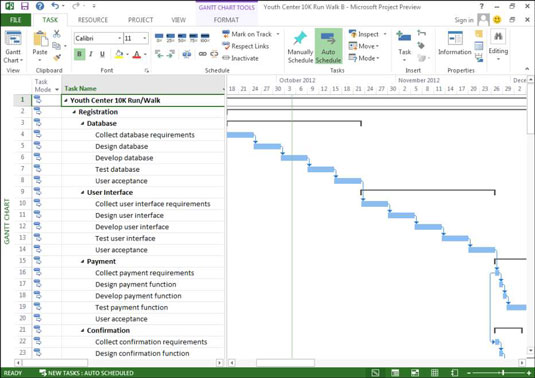
Štai keletas svarbių patarimų apie priklausomybes: galite turėti daugiau nei vieną priklausomybės nuorodą į užduotį, bet nepersistenkite. Daugelis „Project 2013“ naujokų daro klaidą kurdami bet kokį loginį laiko ryšį, koks tik gali egzistuoti. Jei situacija pasikeičia ir priklausomybes reikia ištrinti arba pakeisti, priklausomybių tinklas pradeda vingiuoti ir gali lengvai sukurti košmarą.
Pavyzdžiui, prieš pradėdami statinio karkasą, turite atlikti leidimo gavimo ir pastato pamato išliejimo užduotis. Tačiau jei nustatote priklausomybę tarp leidimo gavimo ir pamatų išliejimo, norint nustatyti teisingą laiką, pakanka nustatyti priklausomybę nuo pamatų iki įrėminimo.
Kadangi negalima pradėti lieti pamatų, kol neturi leidimo, o įrėminti negalima, kol neišpili pamato, tai karkasuoti negalima, kol neturi leidimo. Ši dažna klaida žinoma kaip perteklinis pirmtakas.
Nereikia naudoti priklausomybių, kad ištekliai negalėtų dirbti su dviem užduotimis vienu metu. Kai nustatote išteklių prieinamumą ir priskiriate juos dviem vienu metu atliekamoms užduotims, galite naudoti įrankius, pvz., „Team Planner“ rodinį ir išteklių niveliavimą, o ne nustatyti priklausomybę, kuri verčia vieną užduotį atlikti po kitos. Ši funkcija atitolina užduotis, kurių planavimas sukelia išteklių paskirstymą.
Kartais gali prireikti įterpti neįprastą simbolį į Word 2010 dokumentą. Perskaitykite, kaip lengvai tai padaryti su mūsų patarimais ir simbolių sąrašu.
„Excel 2010“ naudoja septynias logines funkcijas – IR, FALSE, IF, IFERROR, NOT, OR ir TRUE. Sužinokite, kaip naudoti šias funkcijas efektyviai.
Sužinokite, kaip paslėpti ir atskleisti stulpelius bei eilutes programoje „Excel 2016“. Šis patarimas padės sutaupyti laiko ir organizuoti savo darbalapius.
Išsamus vadovas, kaip apskaičiuoti slankiuosius vidurkius „Excel“ programoje, skirtas duomenų analizei ir orų prognozėms.
Sužinokite, kaip efektyviai nukopijuoti formules Excel 2016 programoje naudojant automatinio pildymo funkciją, kad pagreitintumėte darbo eigą.
Galite pabrėžti pasirinktus langelius „Excel 2010“ darbalapyje pakeisdami užpildymo spalvą arba pritaikydami ląstelėms šabloną ar gradiento efektą.
Dirbdami su laiko kortelėmis ir planuodami programą „Excel“, dažnai pravartu lengvai nustatyti bet kokias datas, kurios patenka į savaitgalius. Šiame straipsnyje pateikiami žingsniai, kaip naudoti sąlyginį formatavimą.
Sužinokite, kaip sukurti diagramas „Word“, „Excel“ ir „PowerPoint“ programose „Office 365“. Daugiau informacijos rasite LuckyTemplates.com.
„Excel“ suvestinės lentelės leidžia kurti <strong>pasirinktinius skaičiavimus</strong>, įtraukiant daug pusiau standartinių skaičiavimų. Šiame straipsnyje pateiksiu detalius nurodymus, kaip efektyviai naudoti šią funkciją.
Nesvarbu, ar dievinate, ar nekenčiate Word gebėjimo išjuokti jūsų kalbos gebėjimus, jūs turite galutinį sprendimą. Yra daug nustatymų ir parinkčių, leidžiančių valdyti „Word“ rašybos ir gramatikos tikrinimo įrankius.





